
Obsah:
- Autor Lynn Donovan [email protected].
- Public 2023-12-15 23:44.
- Naposledy změněno 2025-01-22 17:20.
3 odpovědi
- Přejděte na kteroukoli složku řízení.
- Control klikněte na prázdné místo.
- Klikněte na Zobrazit možnosti zobrazení.
- V rozbalovací liště „Seřadit podle“vyberte „ Přichytit k mřížce "
- V dolní části okna klikněte na tlačítko "Použít jako výchozí".
Podobně, jak vypnu Snap to Grid na Macu?
Podržte klávesu Option, klikněte a podržte ikonu Finderu v doku a poté z nabídky vyberte možnost Znovu spustit.
Co je dále Snap to Grid na Macu? Přichytit k mřížce je počítačová funkce používaná k automatickému uspořádání souborů nebo obrázků. Používá neviditelné mřížka k seřazení položek na obrazovce podél dokonalých vodorovných a svislých čar. Přichytit k mřížce zarovná složky jako tyto na ploše.
Podobně se můžete ptát, jak automaticky uspořádáte složky na Macu?
1. Klikněte na nabídku Zobrazit ve Finderu a vyberte Vyčistit, aby se všechny ikony správně zarovnaly. 2. Pokud chcete, aby byly ikony na ploše auto -zařazeno, můžete tak učinit kliknutím na nabídku Zobrazit a poté podržením klávesy ALT na klávesnici, dokud se v nabídce Zobrazit nezobrazí možnost „Udržovat v uspořádání“.
Jak zajistím, aby se ikony na ploše nepřichytávaly k mřížce?
Chcete-li zakázat Zarovnat ikony plochy na mřížku na ploše ve Windows 10, proveďte následující
- Minimalizujte všechna otevřená okna a aplikace. Můžete použít klávesové zkratky Win + D nebo Win + M.
- Klikněte pravým tlačítkem na prázdné místo na ploše a vyberte Zobrazit - Zarovnat ikony k mřížce. Tento příkaz přepne funkci Zarovnat ikony na mřížku.
Doporučuje:
Jak uděláte, aby Google Earth vypadal jako Mapy Google?

Změňte aplikaci Google Earth na zobrazení „Mapa“. Klikněte na rozbalovací nabídku 'Zobrazit' a poté na 'Mapa' pro zobrazení ulic místo terénu. Kliknutím na „Hybridní“zobrazíte překryté ulice a terény
Jak uděláte, aby záběry vypadaly staře?
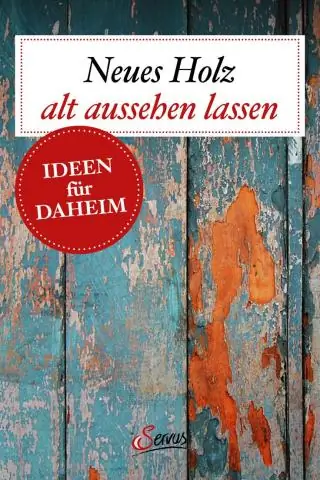
Vintage objektivy. Jedna z nejlepších věcí, kterou můžete udělat, abyste svému projektu dodali retro vzhled, je fotografování na vintage objektiv. Filmové překryvy. Pravděpodobně jste si všimli, jak zrnité jsou vintage záběry. Snížit kontrast. Vyvolejte úrovně černé. Snižte úroveň bílé. Zahřejte Highlights. Ztlumit sytost
Jak uděláte screenshot stránky na Macu?

Tipy Stiskněte 'Command-Shift-4', stiskněte mezerník a klikněte na tlačítko myši, abyste vyfotili okno prohlížeče včetně záhlaví. Stiskněte 'Command-Shift-3' pro pořízení snímku obrazovky celé obrazovky. Chcete-li snímek obrazovky uložit do schránky, podržte klávesu 'Control' a další klávesy
Jak uděláte, aby obrázek ve Wordu zářil?

Chcete-li přidat nebo změnit odraz, přejděte na položku Odraz a potom klikněte na požadovanou variantu odrazu. Chcete-li upravit odraz, klikněte na Možnosti odrazu a potom upravte požadované možnosti. Chcete-li přidat nebo změnit záři, ukažte na položku Záře a potom klikněte na požadovanou variantu záře
Jak uděláte, aby Aurora četla repliky?
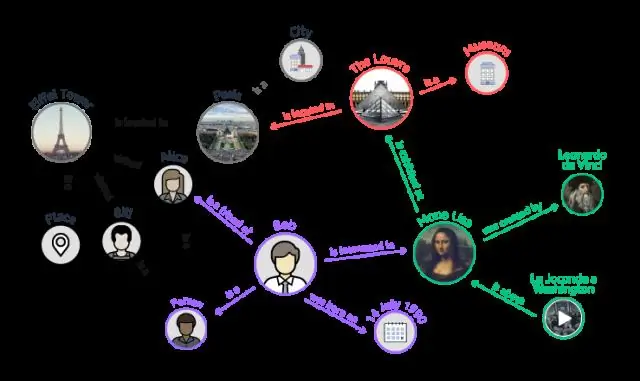
Přihlaste se do konzoly pro správu AWS a otevřete konzolu Amazon RDS na adrese https://console.aws.amazon.com/rds/. V navigačním podokně zvolte Databáze. Vyberte instanci databáze MySQL, kterou chcete použít jako zdroj pro repliku Aurora Read Replica. Pro Akce zvolte Vytvořit repliku čtení Aurory
